Hvordan laste ned alle sanger i Apple Music Library
Eple Apple Musikk Helt / / June 25, 2023

Publisert
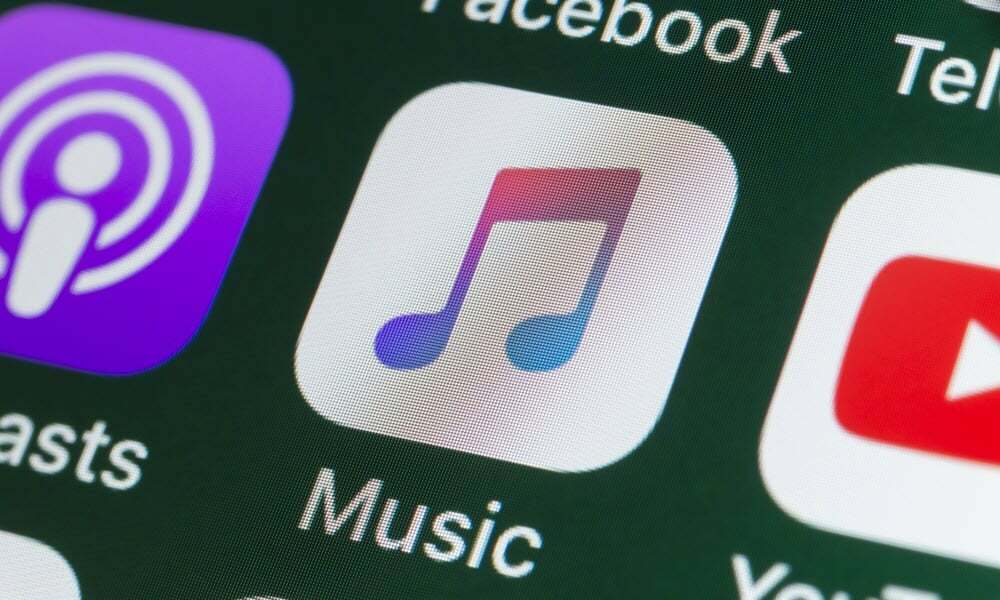
Vil du lytte til alt Apple Music-innholdet ditt uten nett? Lær hvordan du laster ned alle sangene i Apple Music-biblioteket ditt ved hjelp av denne veiledningen.
Det er rimelig å si at lanseringen av den første iPoden endret måten vi lytter til musikk på. Andre mp3-spillere eksisterte før det, men den enorme populariteten til produktet gjorde det til den dominerende måten å lytte til musikk på farten.
Tidene har gått videre, og musikkstrømming er nå konge. Tjenester som Apple Music og Spotify lar deg streame millioner av sanger umiddelbart uten å måtte laste dem ned til enheten din.
Noen ganger kan det imidlertid hende du må gå gammeldags og lytte til nedlastet musikk offline. Du kan til og med bestemme deg for at du vil legge til hele Apple Music-biblioteket på telefonen eller datamaskinen. Å legge til hver sang, album eller spilleliste én om gangen kan ende opp med å ta evigheter, men det finnes en bedre måte. Finn ut hvordan du laster ned alle sangene i Apple Music-biblioteket ditt nedenfor.
Hvorfor bør du laste ned innhold i Apple Music?
Apple Music er en musikkstrømmetjeneste i hjertet. Det betyr at hvis du er abonnerer på Apple Music, kan du lytte til hvilken som helst av de mer enn 100 millioner sangene så lenge du er koblet til internett.
Noen ganger kan det imidlertid være lurt lytt til Apple Music offline. I dette tilfellet må du først laste den ned til enheten din. Det er raskt og enkelt å laste ned individuelle sanger, album og spillelister, men det er ingen naturlig måte å laste ned alt i Apple Music-biblioteket på en gang.
Heldigvis er det et par løsninger som lar deg gjøre nettopp det. Husk at hvis du har et veldig stort bibliotek, vil nedlasting av musikken bruke opp betydelig lagringsplass.
Hvordan laste ned alle sanger i Apple Music på skrivebordet
Begge metodene for å laste ned alle Apple Music-bibliotekene dine samtidig innebærer å lage en spilleliste som består av hver sang i biblioteket ditt. Du kan gjøre dette raskt og enkelt i skrivebordsappen ved å lage en smart spilleliste og justere noen av innstillingene.
Smarte spillelister er ikke tilgjengelige på iPhone, så du må bruke skrivebordsappen for denne metoden.
Slik laster du ned hele Apple-biblioteket ditt ved hjelp av en smart spilleliste:
- Åpne Musikk app på skrivebordet.
- Klikk på Fil menyen i menylinjen.
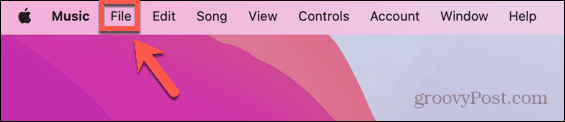
- Plukke ut Ny.
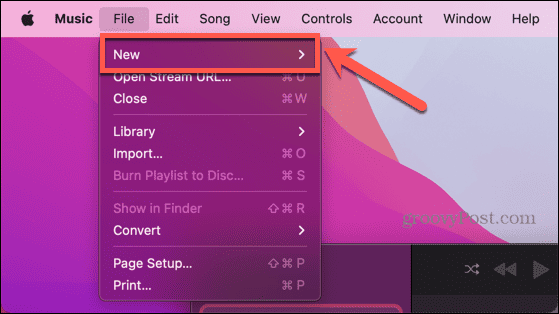
- Klikk Smart spilleliste.
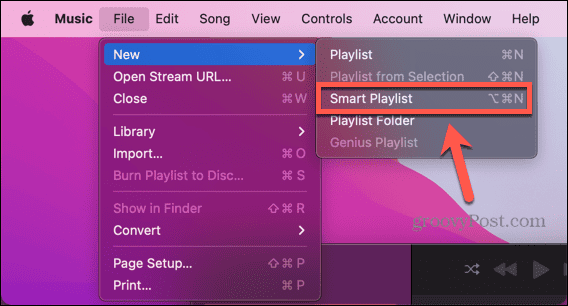
- Alternativt kan du lage en ny smart spilleliste med hurtigtasten Alt+Cmd+N.
- Klikk på den første rullegardinmenyen.
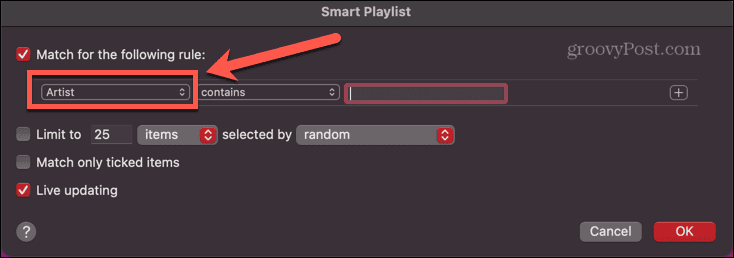
- Plukke ut Tid.
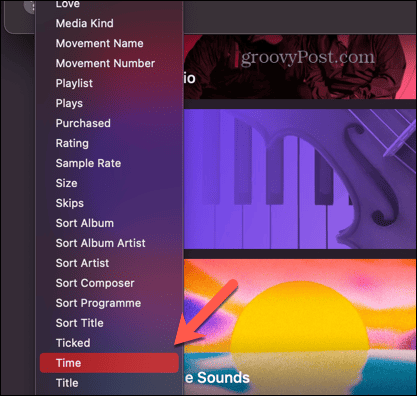
- Velg den andre rullegardinmenyen og klikk på Er større enn alternativ.
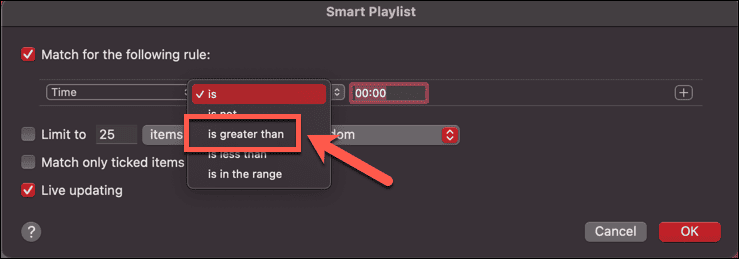
- Sørg for at tiden er satt til 00:00. Dette vil sikre at den smarte spillelisten inneholder hver sang som er lengre enn null sekunder, som bør være all musikken din.
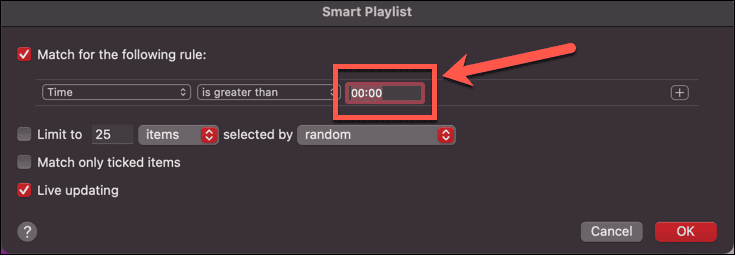
- Forsikre Begrens til X elementer er ikke sjekket.
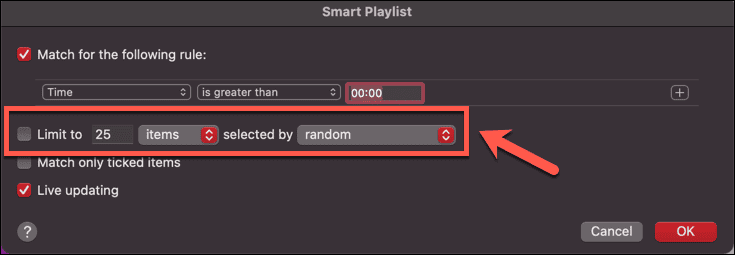
- Klikk OK og spillelisten din blir opprettet.
- Klikk på spillelistenavnet for å gi den et nytt navn til noe som er lett gjenkjennelig.
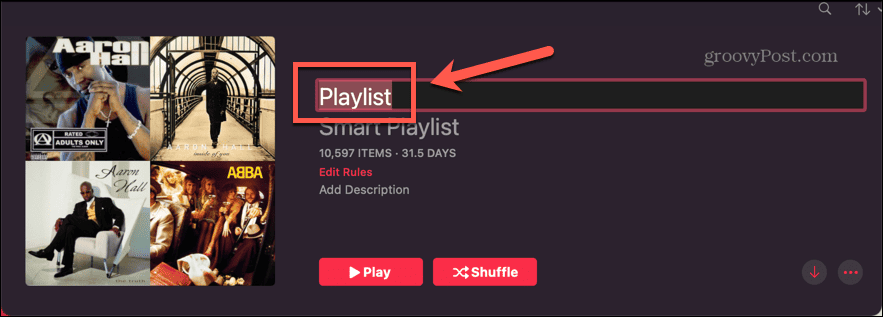
- For å laste ned spillelisten (og dermed hele biblioteket) til datamaskinen, trykk på den røde Pil. Avhengig av størrelsen på biblioteket ditt, kan dette ta litt tid.
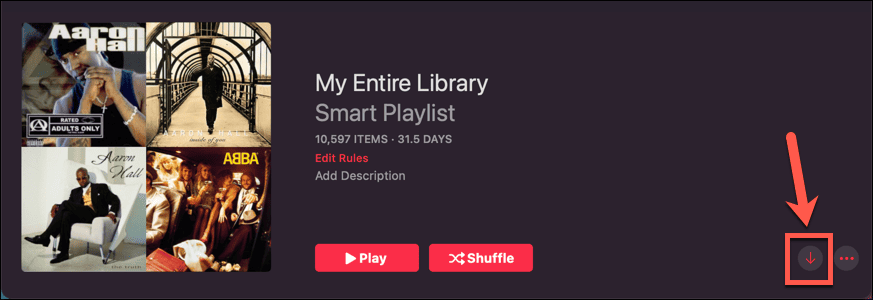
- For å laste ned hele biblioteket til iPhone, åpne Apple Music app på din iPhone.
- Trykk på Bibliotek fanen.
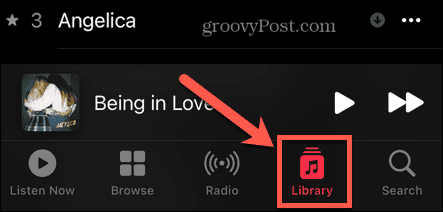
- Under Nylig lagt til, bør du se den nyopprettede spillelisten din.
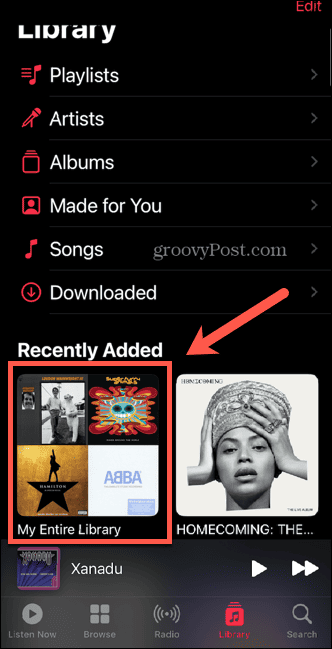
- Hvis den ikke vises, gå tilbake til skrivebordet, åpne Musikk app, og klikk Musikk i menylinjen.
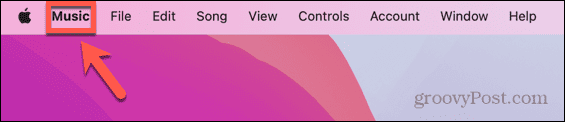
- Plukke ut Innstillinger (eller Preferanser) på eldre versjoner av macOS.
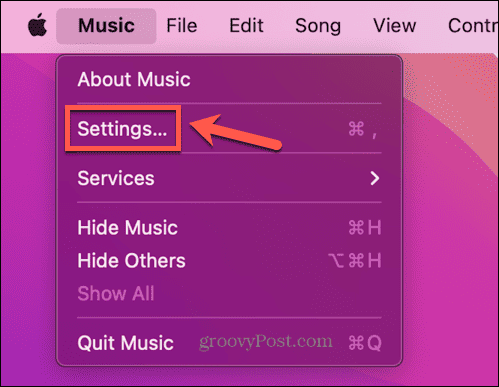
- Kryss av Synkroniser bibliotek.
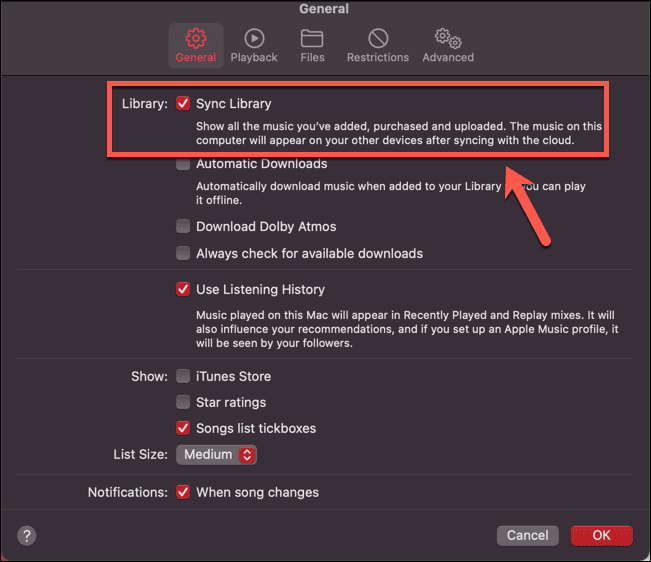
- Gjenta trinn 14-16 og du skal se den nye spillelisten din. Trykk på spillelisten for å åpne den.
- For å laste ned spillelisten som inneholder hele biblioteket ditt, trykk på den røde Pil.
-
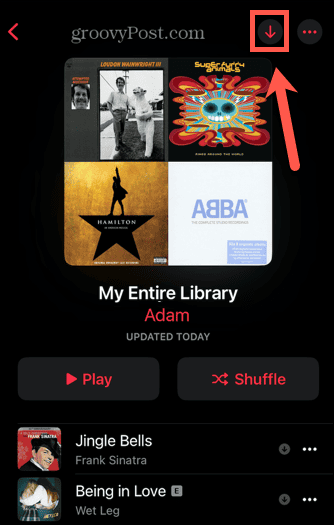 Avhengig av størrelsen på biblioteket ditt, kan dette ta litt tid.
Avhengig av størrelsen på biblioteket ditt, kan dette ta litt tid.
Hvordan laste ned alle sanger i Apple Music på mobil
Du kan også lage en spilleliste over hele biblioteket ditt direkte på iPhone ved å bruke Snarveier app.
Denne metoden fungerer, men den er litt glitchy, så hvis den ikke fungerer helt som du forventer, fortsett å prøve! Vi fant ut at spillelisten ikke ville generere den første gangen vi kjørte snarveien, men den andre gangen. Dessuten ville innholdet i spillelisten forsvinne etter en tid.
Men hvis du følger trinnene, bør du kunne laste ned hele Apple Music-biblioteket.
Slik laster du ned Apple Music-biblioteket ditt ved hjelp av snarveier:
- Åpne Snarveier app.
- Trykk på Galleri fanen.
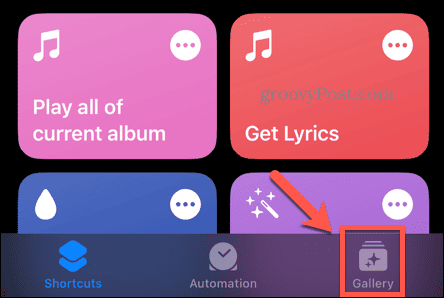
- Rull ned til Utforsk Apple Music seksjon.
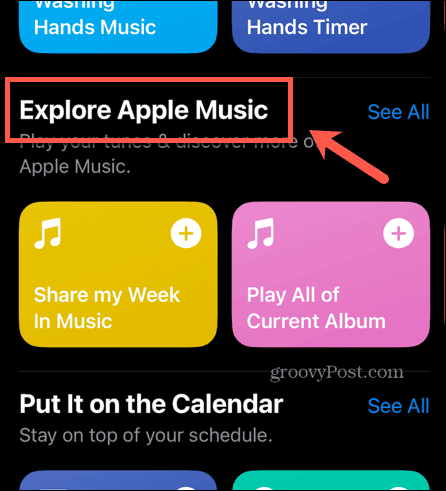
- Rull til venstre til du finner Lag Topp 25-spilleliste snarvei.
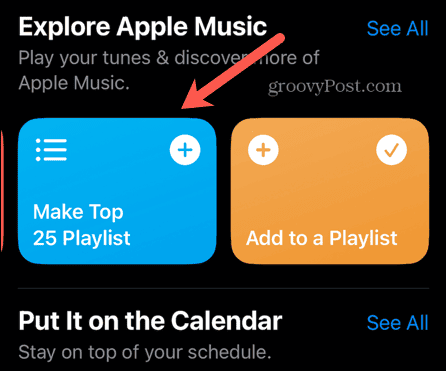
- Trykk på + (pluss) ikon.
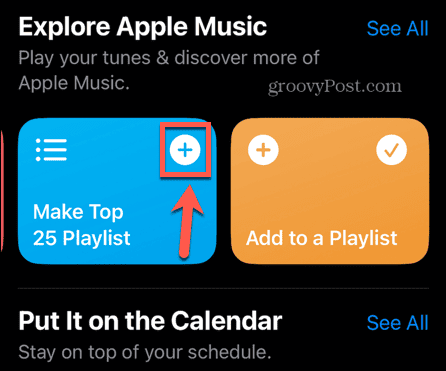
- Velg Snarveier fanen.
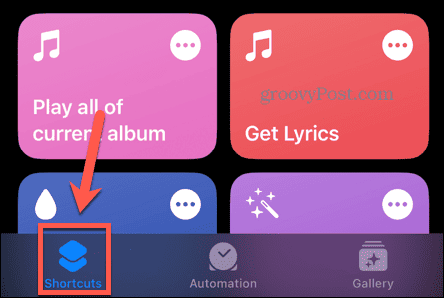
- Du bør se den nye snarveien øverst på listen.
- Trykk på Tre prikker ikon.
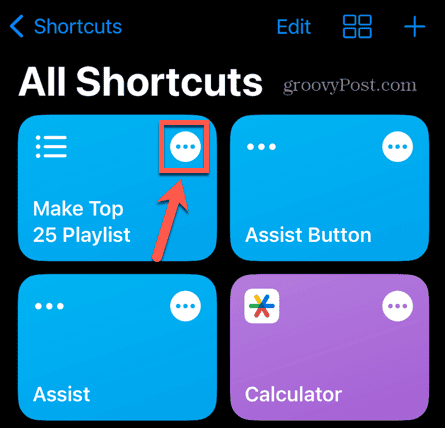
- Veksle Grense av.
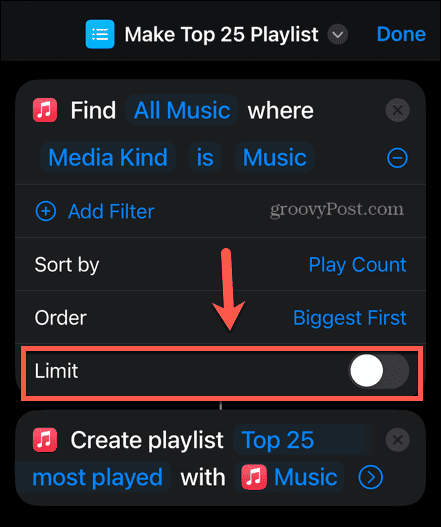
- Trykk på Topp 25 mest spilte.
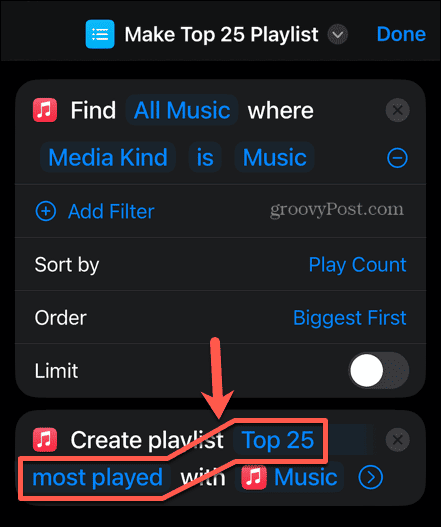
- Gi spillelisten et gjenkjennelig navn.
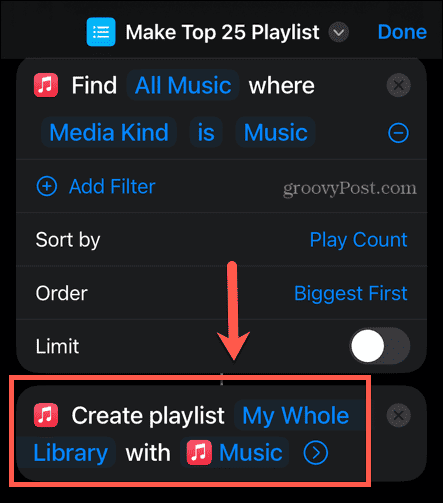
- Trykk på Ferdig.
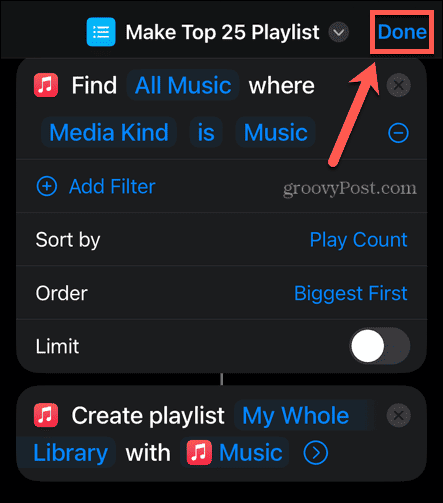
- Trykk på Lag Topp 25-spilleliste snarveisflis for å kjøre snarveien.
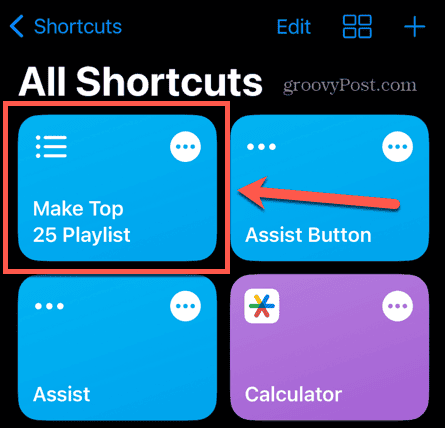
- Åpen Apple Music.
- Trykk på Bibliotek fanen.
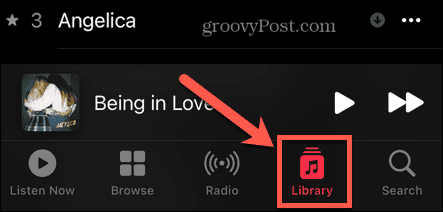
- Plukke ut Spillelister.

- Trykk på øverst til høyre Sortere.
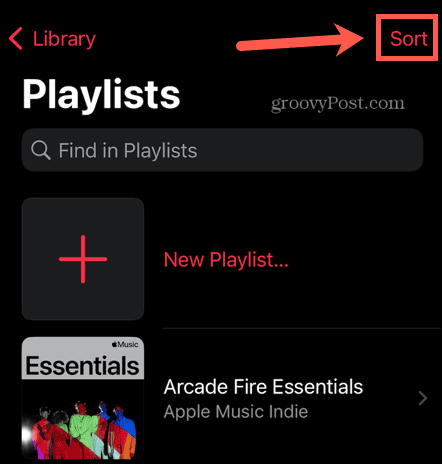
- Plukke ut Nylig lagt til.
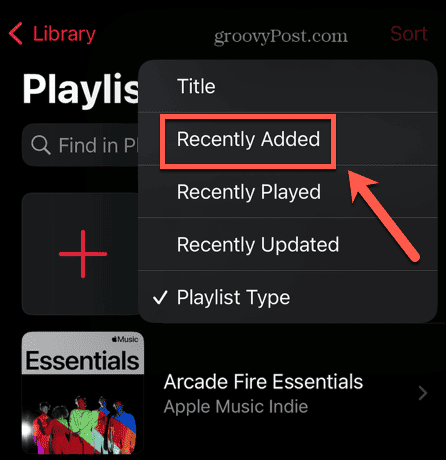
- Du bør se den nye spillelisten din øverst på listen – trykk på spillelisten.
- Hvis det ikke er noen sanger i den, åpne Snarveier og kjøre Lag Topp 25-spilleliste snarvei igjen.
- Gå tilbake til Apple Music og åpne den nyeste spillelisten. Du bør kunne se om spillelisten har sanger, da den vil ha coverart.
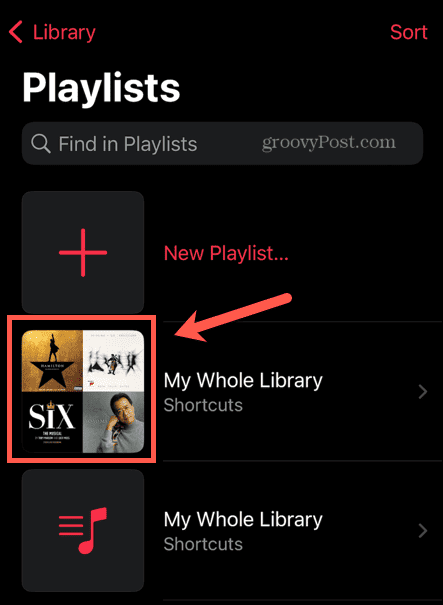
- Hvis spillelisten fortsatt ikke har sanger, fortsett å prøve snarveien på nytt til den fungerer.
- Når spillelisten din har blitt generert riktig, åpner du spillelisten og trykker på den røde Pil for å laste ned innholdet i spillelisten.
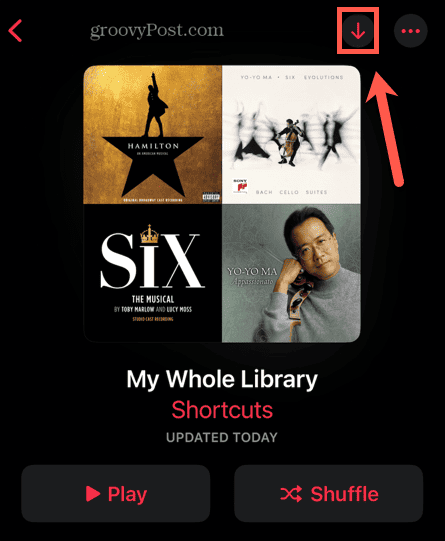
- Avhengig av størrelsen på biblioteket ditt, kan dette ta litt tid.
Apple Music tips og triks
Å vite hvordan du laster ned alle sangene i Apple Music-biblioteket ditt ved å bruke en av disse metodene kan spare deg for timer og timer med tankeløs tapping. Det kan ta flere dager å laste ned alt innholdet ditt (sang for sang og album for album). Ved å lage en spilleliste som inneholder all musikken din, kan du gjøre jobben på få minutter.
Som Apple Music-bruker er det mange andre nyttige tips og triks du bør vite. Hvis Apple Music mangler noe av favorittmusikken din, kan du lære hvordan legg til din egen musikk til Apple Music. Hvis du har laget en morsom spilleliste, vil du kanskje vite hvordan endre spillelistebildet til noe mer passende. Og hvis du er en fan av klassisk musikk, vil du kanskje lære mer om Apple Music klassisk.
